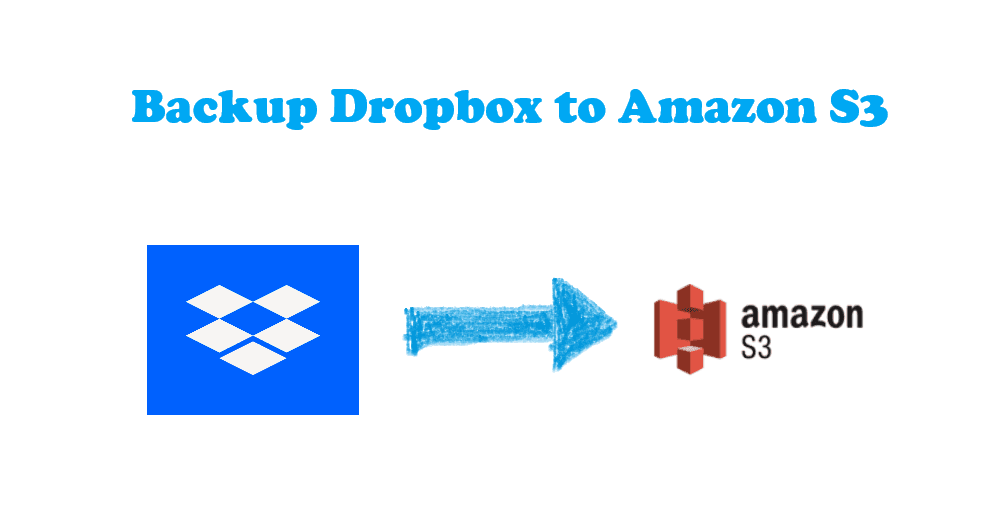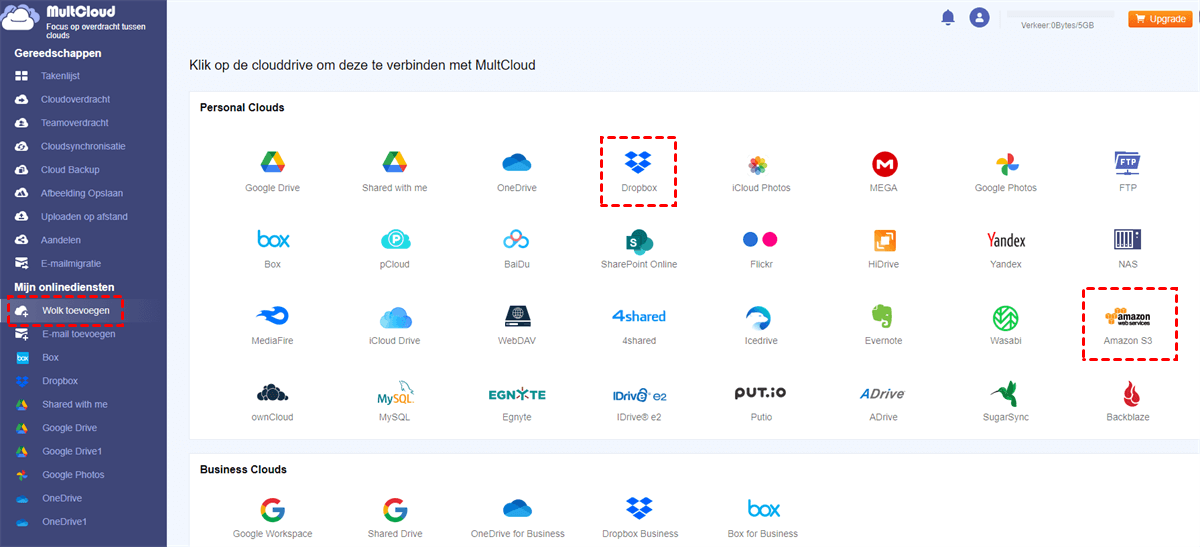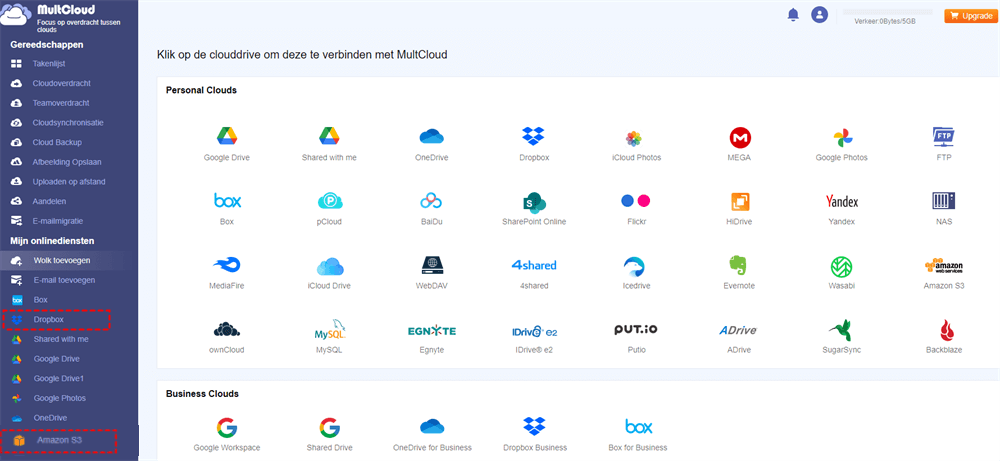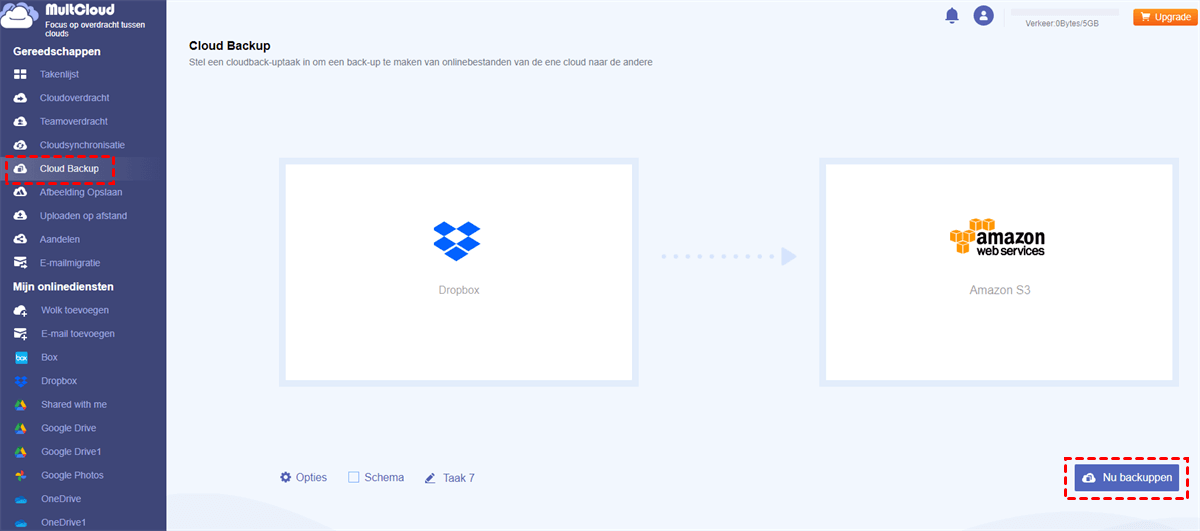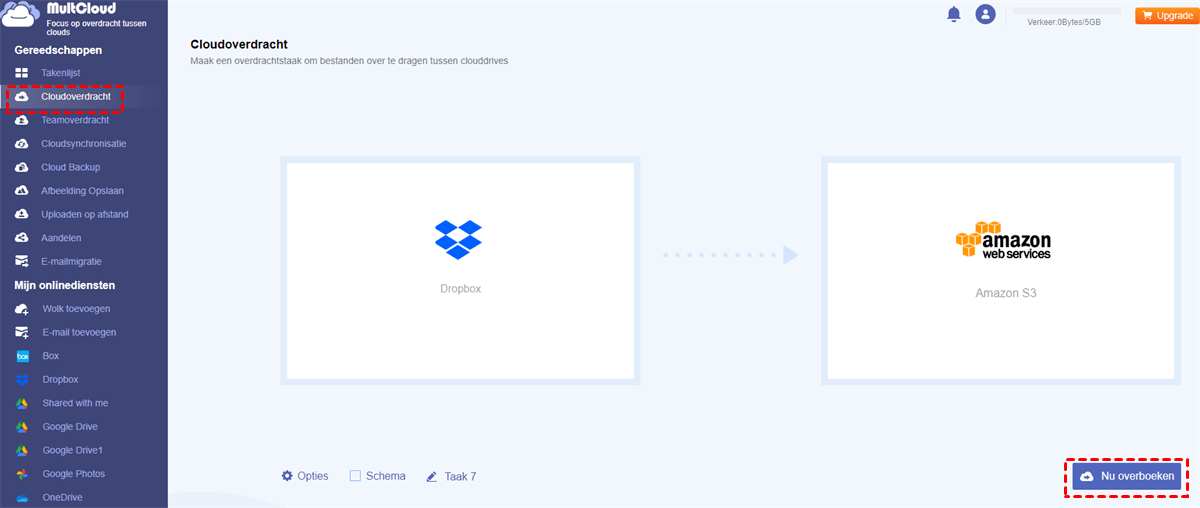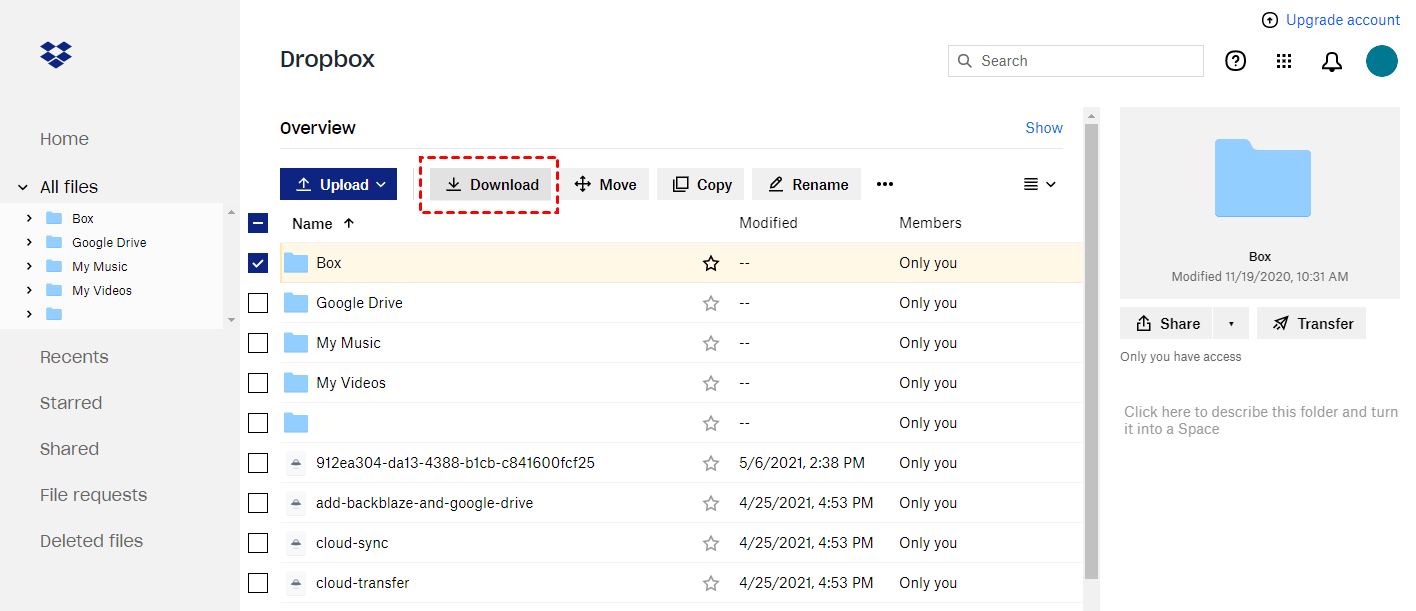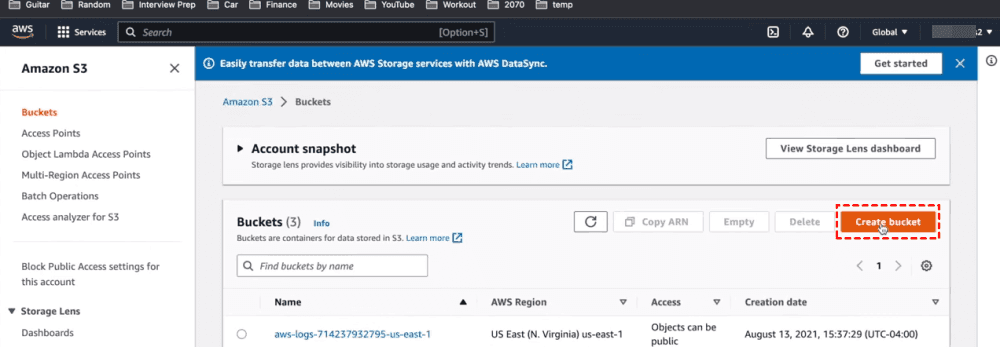Snelle Zoekopdracht:
Kennis van Dropbox en Amazon S3
Dropbox is een bestandhostingsdienst die kan helpen om bestanden tussen computers en mobiele apparaten te synchroniseren, zodat je bestanden, foto’s en video’s overal kunt meenemen en delen met anderen. Het is compatibel met Mac-, Windows- en Linux-systemen. Bovendien heb je toegang tot de laatste versie van elk bestand. Als je een document bijvoorbeeld via je telefoon hebt bijgewerkt, kun je hetzelfde document via je computer downloaden.
Amazon S3, waarvan de volledige naam Amazon Simple Storage Service is, is een volledig redundant datavernuimingssysteem dat is ontworpen door Amazon Web Services (AWS). Amazon S3, ook wel AWS S3 genoemd, maakt het eenvoudig om elk hoeveelheid data op elk moment en vanaf elke locatie op te slaan en op te halen. Het kan worden gebruikt om elk type object op te slaan, wat gebruikscases mogelijk maakt, zoals opslag voor internetapplicaties, backup en herstel, disaster recovery, data-archieven, data lakes voor analyses en hybride cloudopslag.
In dit artikel bespreken we voornamelijk Amazon S3, niet Amazon Cloud Drive. Je kunt hier de verschillen tussen Amazon Cloud Drive en S3 vinden. Dus, hoe maak je eenvoudig en snel een backup van Dropbox naar Amazon S3? Voordat we dat doen, moet je de verschillen tussen Dropbox en Amazon S3 kennen.
Amazon S3 vs. Dropbox
Na het lezen van de bovenstaande informatie heb je misschien geen duidelijk begrip van deze twee cloudopslagdiensten. Hieronder zie je een gedetailleerde vergelijking tussen de twee cloudopslagaccounts, zodat je ze beter kunt begrijpen.
| Dropbox | Amazon S3 | |
|---|---|---|
| Kenmerken | Lees en schrijf naar Dropbox vanaf iOS & Android alsof het een lokale bestandssysteem is. | Elk object wordt opgeslagen in een bucket en opgehaald via een unieke, door de ontwikkelaar toegewezen sleutel. |
| Upload, download, zoek en meer vanaf je web- of mobiele app. | Een bucket kan worden opgeslagen in een van de verschillende regio's. | |
| Krijg bestanden van Dropbox in je webapplicatie met slechts een paar regels JavaScript. | Schrijf, lees en verwijder objecten met een grootte van 1 byte tot 5 terabyte. Het aantal objecten dat je kunt opslaan is onbeperkt. | |
| Beveiliging | Heeft geen end-to-end encryptie. | S3 heeft sterke encryptiefuncties. Het biedt gebruikers ook efficiënte toegangsbeheertools. Bestanden in S3 zijn allemaal privé totdat je besluit ze openbaar te maken. |
| Prijzen | Het biedt gebruikers 2 GB gratis opslag; daarna kost 2TB $9,99 per maand. | Het kost $0,023 per GB; hoe meer ruimte je koopt, hoe goedkoper de prijs is. |
| Voordelen | Gemakkelijk mee te werken. Gratis. Integratie met externe diensten. Toegankelijk vanaf al mijn apparaten. |
Betrouwbaar. Veilig. Schaalbaar. Simpel en gemakkelijk. REST API. Web UI voor het uploaden van bestanden. |
| Nadelen | Persoonlijk versus bedrijfsaccount is verwarrend. | Machtigingen kosten enige tijd om goed te krijgen. |
| Replicatie vertraagt internetverbindingen en slokt batterijen en CPU's op. | Complex om in te stellen. |
Nu heb je een duidelijk idee over Dropbox en Amazon S3.
Waarom Dropbox naar Amazon S3 back-uppen?
Er zijn veel redenen om Dropbox naar Amazon S3 te back-uppen, zoals de volgende:
- Data Backups. Als je belangrijke bestanden in Dropbox hebt en een backup daarvan wilt bewaren, is het migreren van Dropbox naar Amazon S3 een goede optie.
- Amazon S3 biedt betrouwbare, veilige, schaalbare cloudopslag, vooral voor zakelijk gebruik naast Dropbox.
- Snelle Herstel. Amazon heeft een mechanisme voor het snel herstellen van gegevens zodra je gegevens verloren zijn gegaan.
Dropbox en Amazon S3 hebben hun eigen voordelen; veel mensen hebben beide opslagmogelijkheden tegelijkertijd. Maar wat doe je als je de overdracht van Dropbox naar S3 wilt realiseren?
Beste Gratis Manier om Dropbox naar Amazon S3 te Back-uppen
Om Dropbox naar Amazon S3 over te dragen, kun je ervoor kiezen om dit handmatig te doen door bestanden van je Dropbox-account naar je lokale pc te downloaden en deze bestanden opnieuw naar Amazon S3 te uploaden. Dit werkt goed wanneer je een kleine hoeveelheid data van Dropbox naar Amazon S3 wilt back-uppen. Wat als je veel bestanden hebt die overgedragen moeten worden? Dan kun je een oplossing van derden overwegen.
Hier zullen we een gratis meervoudige cloudopslagmanager, MultCloud, aanbevelen. Bekijk de volgende voordelen bij het back-uppen van Dropbox naar Amazon S3.
- Het back-upt alles of geselecteerde items rechtstreeks van Dropbox naar AWS S3 zonder te downloaden.
- Bewaart onbeperkte backupversies, zodat je bestanden op elk moment van Amazon S3 kunt herstellen na de overdracht van Dropbox naar S3.
- Automatisch Dropbox naar Amazon S3 back-uppen is eenvoudig te configureren met een schema; stel het in en vergeet het.
- Naast de backup van Dropbox naar Amazon S3 kun je ook Dropbox naar S3 synchronisatie en Dropbox naar S3 overdracht op verschillende manieren uitvoeren.
Met de hulp van MultCloud kun je snel een Dropbox naar S3 synchronisatie uitvoeren.
Backup Dropbox naar Amazon S3 in 4 Stappen
Stap 1. Account Aanmaken
Voordat je de bijbehorende handelingen uitvoert, moet je een MultCloud-account aanmaken.
Stap 2. Voeg Dropbox en Amazon S3 Toe
Klik op de "Wolk toevoegen" knop en volg de gids om je Dropbox en Amazon S3 accounts aan MultCloud toe te voegen.
Aantekeningen:
- Wanneer je Amazon S3 aan MultCloud toevoegt, moet je de Bucket Naam, Access Key ID en Secret Access Key invoeren, zodat je Amazon S3 aan MultCloud kan worden toegevoegd.
- Als je niet weet hoe je de Access Key ID en Secret Access Key kunt verkrijgen, raadpleeg dan de tutorials om je AWS Access Key ID en Secret Access Key te verkrijgen.
Stap 3. Accounts Bekijken
Na het succesvol toevoegen van je Dropbox- en Amazon S3-accounts aan MultCloud, worden ze onder "Mijn onlinediensten" in het linker paneel weergegeven en kun je ze beheren.
Stap 4. Backup Dropbox naar Amazon S3 met "Cloud Backup"
Klik op "Cloud Backup", kies vervolgens Dropbox om alle bestanden voor backup te selecteren, en selecteer Amazon S3 als bestemming. Druk op de Nu backuppen knop om Dropbox rechtstreeks naar S3 te back-uppen.
Tips:
- Voordat je een backup maakt, kun je Opties > Filter instellen om alleen bepaalde bestandstypen te back-uppen door Alleen bestanden met deze extensies op te nemen te configureren. Daarnaast kun je E-mail instellen om e-mailmeldingen over de taak te ontvangen.
- Automatische overdracht van Dropbox naar S3 kan worden uitgevoerd met Schema; stel het gewoon in en geniet van dagelijkse, wekelijkse of maandelijkse taken. Gelieve te ontgrendelen om te genieten van alle premium functies, inclusief Filter, Schema, en meer.

- Smart Share: Deel cloudbestanden via publieke, private of source-modus.
- One-key Move: Snelle dataoverdracht, synchronisatie en backup tussen clouds.
- E-mail Archief: Bescherm e-mails naar andere clouds of lokale schijven.
- Uploaden op afstand: Effectief webbestanden naar clouds opslaan via URL.
- Veilig: Volledige 256-bit AES en OAuth-autorisatiebescherming.
- Gemakkelijk: Toegang tot en beheer van alle clouds op één plek met één inlog.
- Uitgebreid: Meer dan 30 clouds en on-premise diensten worden ondersteund.
2 Alternatieve Manieren om Dropbox naar Amazon S3 te Back-uppen
Er zijn eigenlijk twee alternatieve manieren voor jou om Dropbox-bestanden naar Amazon S3 te verplaatsen; de Cloudoverdracht en Cloudsynchronisatie functies zouden je een groot plezier doen. Laten we meer ontdekken.
Manier 1. Verplaats Dropbox naar Amazon S3 in 3 Stappen
Cloud Transfer is een andere functie die door MultCloud wordt aangeboden, waarmee je bestanden rechtstreeks van de ene cloud naar de andere kunt verplaatsen, zelfs alles kunt migreren.
1. Zorg ervoor dat je Dropbox en Amazon S3 aan MultCloud hebt toegevoegd.
2. Klik op "Cloudoverdracht" aan de linkerkant. Selecteer Dropbox als bron en selecteer Amazon S3 als bestemming.
3. Klik op "Nu overboeken" en wacht tot de integratie van Dropbox S3 is voltooid.
Aantekeningen:
- Je kunt de gehele Dropbox naar Amazon S3 back-uppen; je kunt Dropbox kiezen om alle bestanden als bron te selecteren tijdens het maken van de taak of bepaalde bestanden en mappen selecteren om naar Amazon S3 over te dragen.
- MultCloud ondersteunt de "Schema" functie. Als je regelmatig bestanden van Dropbox naar Amazon S3 wilt overdragen, kun je deze functie inschakelen na het upgraden.
- Automatisch ruimte vrijmaken voor Dropbox is beschikbaar voor jou als je Dropbox vol is. Klik gewoon op Opties > Verwijder alle bronbestanden nadat de overdracht is voltooid om ervan te genieten. Het zal bestanden automatisch van Dropbox verwijderen zodra de taak is voltooid.
Manier 2. Synchroniseer Dropbox met S3 in Realtime
Bovendien kun je Cloud Sync gebruiken om bestanden van Dropbox naar Amazon S3 te verplaatsen; je hebt tot 10 synchronisatiemodi om van te genieten, zoals Realtime synchronisatie , Tweerichtingssynchronisatie, Synchronisatie in één richting, Verplaats synchronisatie, Incrementele synchronisatie, Eenvoudige synchronisatie en nog veel meer.
Om een realtime synchronisatie van alles van Dropbox naar Amazon S3 uit te voeren, controleer je de volgende eenvoudige stappen:
1. Voeg Dropbox en Amazon S3 toe door op Voeg Cloud toe te klikken.
2. Selecteer Cloudsynchronisatie > Realtime synchronisatie, kies dan Dropbox als de bron en Amazon S3 als de doeldirectory.
Tips:
- Je hebt dezelfde E-mail en Filter instellingen in Opties om te configureren.
- Bovendien kun je andere synchronisatiemodi instellen in Opties > Synchronisatiemodi, kies dan degene die het beste bij je past. Ontgrendel om van alle synchronisatiemodi te genieten.
3. Druk op de Synchroniseer nu knop om Dropbox in realtime met S3 te synchroniseren.
Dropbox naar Amazon S3 back-uppen via Downloaden en Uploaden
In feite kun je ook bestanden van Dropbox downloaden en deze bestanden handmatig naar Amazon S3 uploaden. Hier zijn de eenvoudige stappen:
1. Log in op je Dropbox-account op de Dropbox-website.
2. Kies de bestanden en mappen die je wilt downloaden, en klik op Download in het bovenste menu.
3. Het zal deze bestanden en mappen downloaden in een zip-map, genaamd Dropbox.zip, die zich meestal in de map Downloads op je computer bevindt. Pak de map uit om de bestanden te extraheren.
4. Ga naar de AWS-website en log in op je Amazon S3-account. Maak een nieuwe S3-bucket aan om deze Dropbox-bestanden op te slaan door op Bucket aanmaken te klikken, hernoem deze dan om deze van anderen te onderscheiden.
5. Stel de Bucket-permissies in, zoals het specificeren wie objecten binnen de bucket kan lezen, schrijven en beheren.
6. Sleep deze Dropbox-bestanden naar de Amazon S3-bucketinterface om Dropbox-bestanden naar je Amazon S3-bucket te uploaden.
Beperkingen:
- Deze methode wordt niet aanbevolen, omdat het veel meer tijd kost.
- Als je deze manier gebruikt om bestanden naar Amazon S3 te uploaden, moet je ervoor zorgen dat de datasize kleiner is dan 160GB, anders zal het mislukken vanwege de beperking van Amazon S3.
Meer over MultCloud
Je kunt eenvoudig Dropbox naar Amazon S3-accounts back-uppen in slechts vier stappen met de hulp van MultCloud. Naast de "Cloud Backup"-functie heeft MultCloud ook "Cloudsynchronisatie", "Cloudoverdracht" en andere functies, zoals delen, kopiëren, plakken, downloaden en hernoemen.
"Cloudsynchronisatie" kan helpen om één cloud met andere clouds te synchroniseren. Als je op zoek bent naar oplossingen om Synchroniseer iCloud Drive met Google Drive, kun je hier optimaal gebruik van maken. Door andere functies die door MultCloud worden ondersteund te gebruiken, kun je eenvoudig enkele bewerkingen uitvoeren op bestanden op verschillende clouddrives, net zoals je bewerkingen in Windows Verkenner zou uitvoeren.
Als een cloud bestandsbeheerder, ondersteunt het, naast de hierboven genoemde clouddrives, ook andere clouds, waaronder Google Drive, G Suite, iCloud Photos, Flickr, Box, SugarSync, Alfresco, Hubic, Evernote, Gmail, OneDrive, MEGA, CloudMe, Cubby, MyDrive, WEB.DE, Yandex, HiDrive, MySQL, MediaFire, ownCloud, ADrive, BaiDu, WebDav, iCloud Drive, iCloud Photos, NAS en FTP/SFTP, enzovoort, zodat je meerdere accounts binnen één account kunt beheren.
MultCloud ondersteunt clouds
-
Google Drive
-
Google Workspace
-
OneDrive
-
OneDrive for Business
-
SharePoint
-
Dropbox
-
Dropbox Business
-
MEGA
-
Google Photos
-
iCloud Photos
-
FTP
-
box
-
box for Business
-
pCloud
-
Baidu
-
Flickr
-
HiDrive
-
Yandex
-
NAS
-
WebDAV
-
MediaFire
-
iCloud Drive
-
WEB.DE
-
Evernote
-
Amazon S3
-
Wasabi
-
ownCloud
-
MySQL
-
Egnyte
-
Putio
-
ADrive
-
SugarSync
-
Backblaze
-
CloudMe
-
MyDrive
-
Cubby